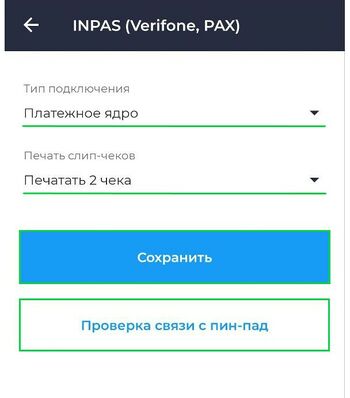Настройка кассы Mspos E F: различия между версиями
Перейти к навигации
Перейти к поиску
Renat 85 (обсуждение | вклад) |
Renat 85 (обсуждение | вклад) |
||
| Строка 28: | Строка 28: | ||
Настройка | Настройка по 2can или по skypos, в зависимости от платёжного приложения на кассе | ||
Текущая версия на 12:43, 28 февраля 2025
Подключение кассы
Для того, чтобы подключить кассу MSPOS E F в приложении Касса Android, необходимо выполнить следующие действия:
- Войдите и авторизуйтесь в приложении Касса Android.
- Перейдите в раздел Настройки → ККТ.
- Нажмите кнопку
 .
. - В поле Производитель выберите MSPOS.
- Нажмите кнопку Далее.
Подключение платежного терминала
Для подключение платежного терминала в приложении на кассе MSPOS E F совершите следующие действия:
- Войдите и авторизуйтесь в приложении Касса Android.
- Перейдите в раздел Настройки → Платежные терминалы.
- Нажмите кнопку
 .
. - В поле Поставщик терминала выберите INPAS (Verifone, PAX).
- Нажмите Далее.
- Выберите Тип подключения → Платежное ядро.
- В поле Печать слип чеков, укажите сколько слипов должна печатать касса.
- Нажмите кнопку Сохранить.
- Также перед сохранением указанных параметров подключения, можно использовать кнопку Проверка связи с пин-пад для проверки подключения терминала к устройству
Все настройки выполнены, далее необходимо сформировать чек и перейти к окну оплаты и выбрать тип оплаты Безналичными, касса напечатает слипы и фискальный чек.
Настройка по 2can или по skypos, в зависимости от платёжного приложения на кассе